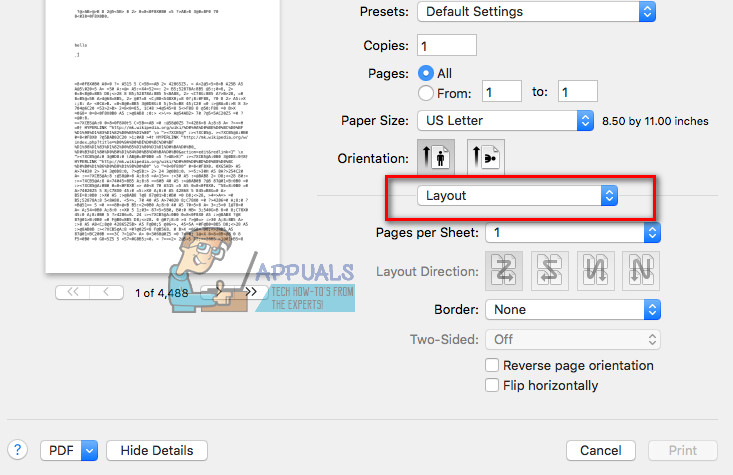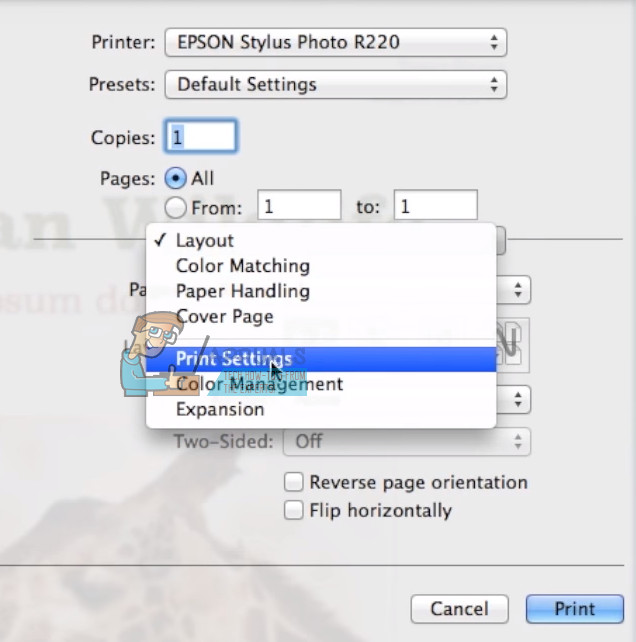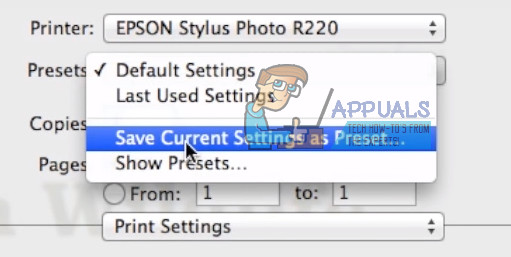আপনি যদি নতুন ম্যাক ব্যবহারকারী হন এবং কালো এবং সাদা, বা গ্রেস্কেলতে কোনও রঙের পৃষ্ঠা মুদ্রণের প্রয়োজন হয় তবে এটি করার জন্য আপনার কোনও বিশেষ সফ্টওয়্যার লাগবে না। তবে আপনার ম্যাকের জন্য উপলব্ধ ব্ল্যাক অ্যান্ড হোয়াইট প্রিন্টিং আপনি যে প্রিন্টারের ব্যবহার করছেন তার উপর সরাসরি নির্ভর করে।
বিঃদ্রঃ: কিছু মুদ্রক কালো এবং সাদা মুদ্রণ সমর্থন করে না। যদি এটি হয় তবে আপনি মুদ্রকটিকে (যা বিঅ্যান্ডডাব্লু প্রিন্টিং সমর্থন করে না) এমন একটি ক্ষমতা থাকতে বাধ্য করতে পারবেন না যার হার্ডওয়ারটি সমর্থন করে না।
যদি আপনার প্রিন্টার বি ও ডাব্লু প্রিন্টিং সমর্থন করে, আপনি এখানে ম্যাকের মাধ্যমে কীভাবে এটি করতে পারেন তা এখানে।
- আপনার দস্তাবেজ বা চিত্র খোলার সময় (উপযুক্ত অ্যাপে - টেক্সটএডিট, মাইক্রোসফ্ট ওয়ার্ড, পৃষ্ঠাগুলি, পূর্বরূপ ইত্যাদি) ক্লিক চালু দ্য ফাইল তালিকা এবং পছন্দ করা ছাপা ।
- মুদ্রণ বিকল্প উইন্ডোতে, ক্লিক চালু দেখান বিশদ (যদি উপলভ্য থাকে), মুদ্রণ পদ্ধতি সম্পর্কে আরও তথ্য প্রকাশ করতে। আপনি যদি বিশদ দেখানোর পরিবর্তে বিশদগুলি লুকান দেখেন তবে আপনি কেবল পরবর্তী ধাপে চালিয়ে যেতে পারেন।

- এখন আপনার প্রিন্টারের উপর নির্ভর করে আপনি মুদ্রণ বিকল্প উইন্ডোতে একটি কালো এবং হোয়াইট টগল দেখতে পাবেন বা দেখতে পাবেন না।
- যদি পাওয়া যায়, কেবল সেই টগল পরীক্ষা করুন এবং আপনি আপনার দস্তাবেজ বা চিত্র মুদ্রণ করতে পারেন ।
- যদি না পাওয়া যায় তবে লেবেলবিহীন ক্লিক করুন অ্যাপ্লিকেশন ড্রপ-ডাউন মেনু (নীচের চিত্রটি দেখুন)।
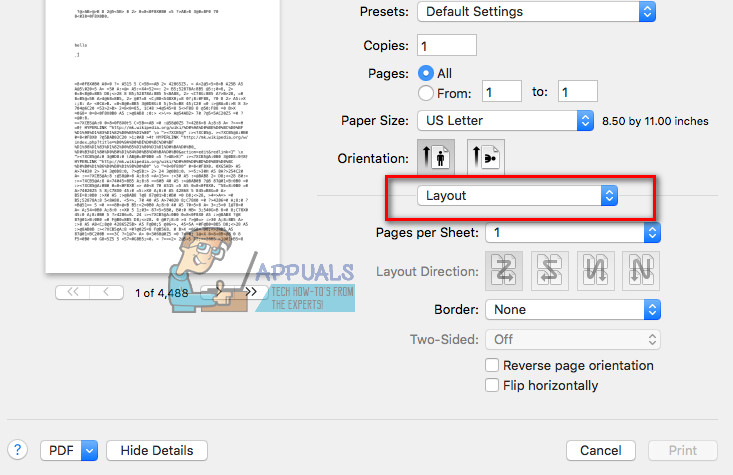
- এখন, পছন্দ করা দ্য প্রিন্টার সেটিংস বিকল্প (বা কাগজের ধরণ / গুণমান)। আপনার প্রিন্টারের উপর নির্ভর করে আপনার বিশেষ ক্ষেত্রে এই বিকল্পটির আলাদা আলাদা নাম দেওয়া যেতে পারে। সাধারণত, এটি নীচের বিকল্পগুলিতে অবস্থিত।
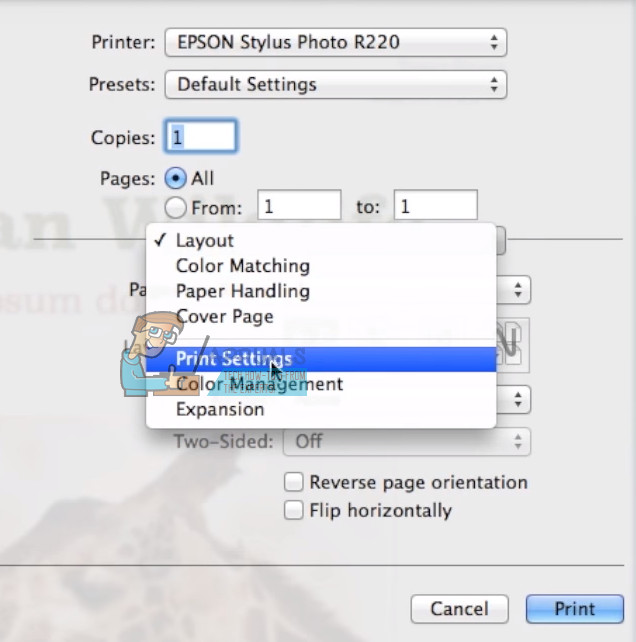
- একবার আপনি অ্যাপ্লিকেশন ড্রপ-ডাউন মেনুতে একটি সঠিক রঙ নির্বাচন করুন, একটি রঙ (বা রঙ বিকল্প) ক্ষেত্র প্রদর্শিত হবে । রঙের ড্রপ-ডাউন-এ ক্লিক করুন এবং কালো চয়ন করুন (বা গ্রেস্কেল, বা অন্য কোনও বিকল্প যা ব্ল্যাক এবং হোয়াইট প্রিন্টিংয়ের জন্য দাঁড়িয়েছে)।

বিঃদ্রঃ: মনে রাখবেন যে ক্ষেত্রগুলির নাম মুদ্রকের মডেলের উপর নির্ভর করে পরিবর্তিত হতে পারে। কখনও কখনও গ্রেস্কেল অপশনটির নাম মনো বা কেবল কালো কার্টরিজ বা অন্য কিছু হতে পারে। এছাড়াও, এই ক্ষেত্রগুলির অবস্থান পৃথক হতে পারে।
কালো এবং সাদা প্রিসেট তৈরি করুন
আপনি যদি প্রায়শই কালো এবং সাদা ডকুমেন্টগুলি মুদ্রণ করেন তবে আপনি এই সেটিংসগুলির সাথে একটি প্রিসেট তৈরি করতে পারেন এবং যখনই আপনাকে কালো এবং সাদা প্রিন্ট করতে হবে তখনই এই পদ্ধতিটি পুনরাবৃত্তি করতে পারেন।
- ক্লিক চালু দ্য প্রিসেট ড্রপ - নিচে , প্রিং অপশন উইন্ডোটির শীর্ষে।
- পছন্দ করা সংরক্ষণ কারেন্ট সেটিংস যেমন প্রিসেট ...
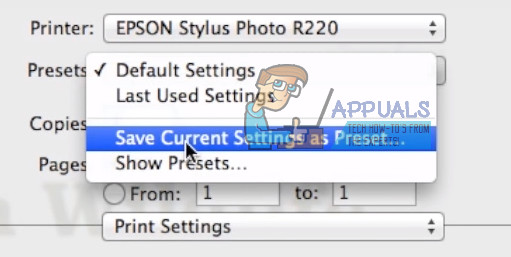
- প্রকার প্রতি নাম আপনার প্রিসেটের জন্য (উদাহরণস্বরূপ B&W)।
- পছন্দ করা আপনি যদি এটি বর্তমান মুদ্রকের জন্য সংরক্ষণ করতে চান বা সমস্ত মুদ্রক ।
- ক্লিক সংরক্ষণ ।